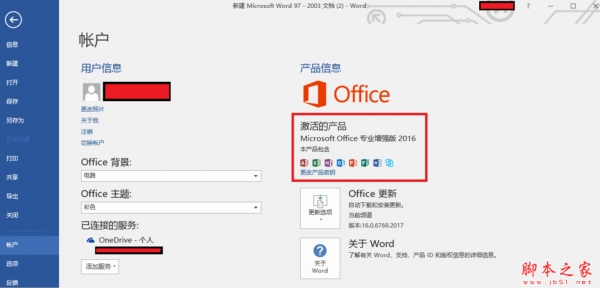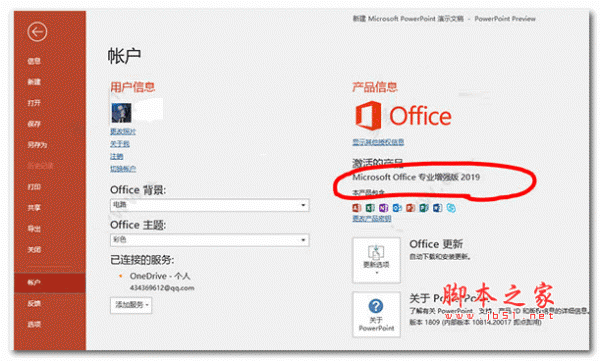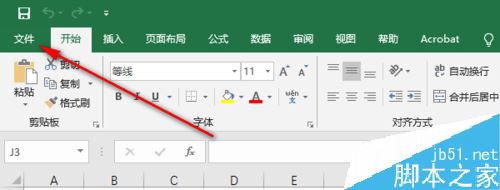Word2019怎么开启书法加载项?Word2019开启书法加载项教程
Word2019如何开启书法加载项呢?先打开word,点击文件,点击选项,点击加载项,点击转到,点击勾选上书法加载项,点击确定即可。下面小编来为大家进行演示一下。

Word2019开启书法加载项教程
先打开电脑,然后打开word,点击文件;
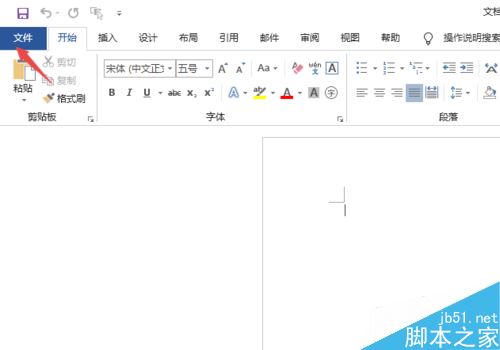
之后点击选项;
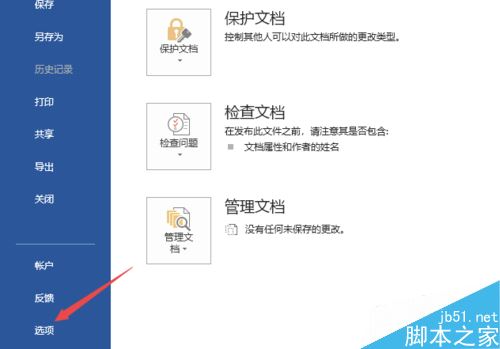
然后点击加载项;
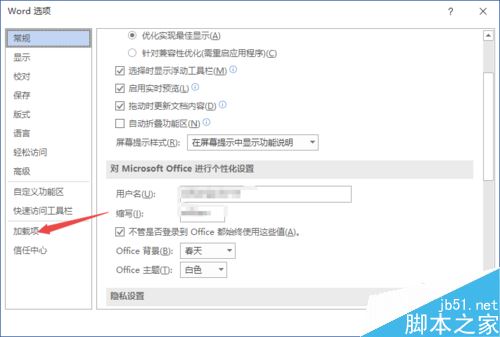
之后点击转到;
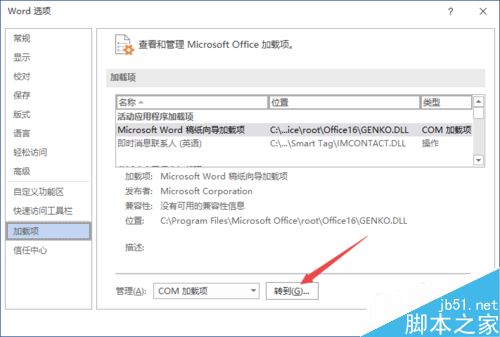
然后点击勾选上书法加载项;
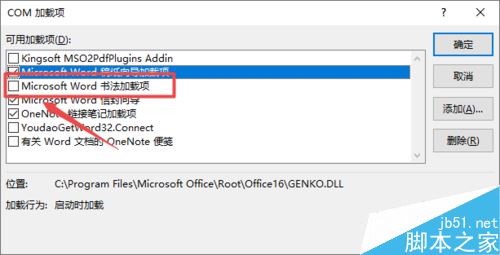
最后,我们点击确定即可。
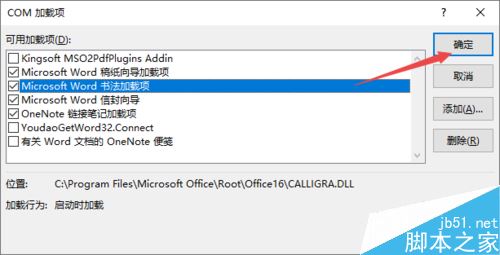
总结:
1、点击开始。
2、点击选项。
3、点击加载项。
4、点击转到。
5、点击勾选上书法加载项。
6、点击确定即可。
注意事项TIPS:点击勾选上书法加载项,点击确定即可。
推荐阅读
word 2019怎么设置文档自动保存时间?
Word 2019怎么进行全文翻译?Word 2019全文翻译教程
word 2019如何设置分栏、分割线?word 2019分栏及分割线设置方法
以上就是本篇文章的全部内容了,希望对各位有所帮助。如果大家还有其他方面的问题,可以留言交流,请持续关注手工客!
相关文章
-

Word2019怎么禁止项目加载项?Word2019禁止项目加载项教程
Word2019怎么禁止项目加载项?这篇文章主要介绍了Word2019禁止项目加载项教程,需要的朋友可以参考下02-22 -
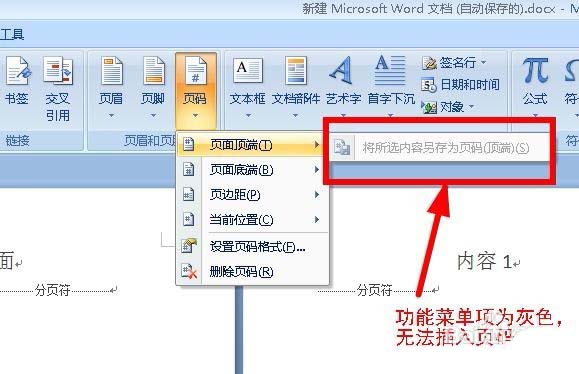
word2007插入页码是灰的怎么办? word页码是灰色不能用的解决办法
word2007插页码是灰的怎么办?word很多时候需要插入页码,发现word2007中插入页码是灰色的不能插入该怎么办呢?下面我们就来看看word页码是灰色不能用的解决办法,需要的朋友可以参考下03-30 -
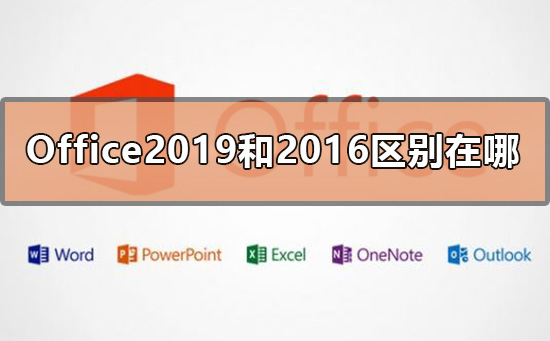
office2019和office2016哪个好用 office2019和office2016区别对比
有很多小伙伴,很纠结不知道要下载Office2019还是2016,不知道两者区别到底在哪?本文就主要来分析一下Office2019和2016的区别,让大家也更加清楚的了解一下,希望能够帮助到大家11-10 -
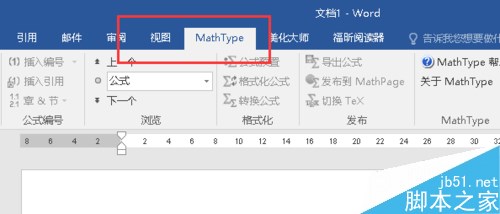
word2016怎么安装mathtype?word2016找回mathtype教程
很多朋友不太清楚word2016怎么安装mathtype?下面小编给大家带来word2016安装mathtype教程,需要的朋友可以参考下03-17 -

word2019如何恢复默认菜单?word2019重置菜单教程
很多网友问word2019如何恢复默认菜单?这篇文章主要介绍了word2019重置菜单教程,需要的朋友可以参考下11-23 -

Word2019怎么关闭自动更新?Word2019禁止自动更新方法
Word2019怎么关闭自动更新?这篇文章主要介绍了Word2019禁止自动更新方法,需要的朋友可以参考下11-26